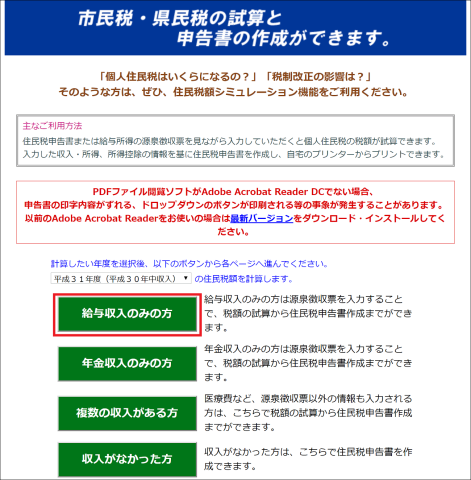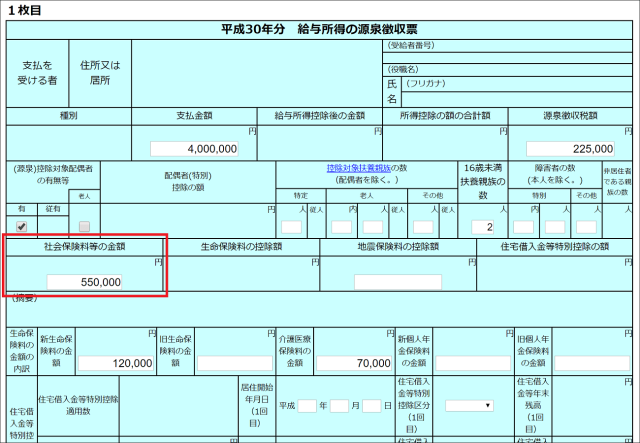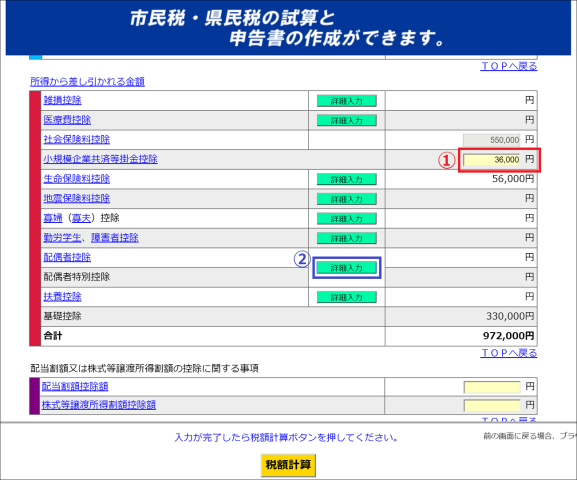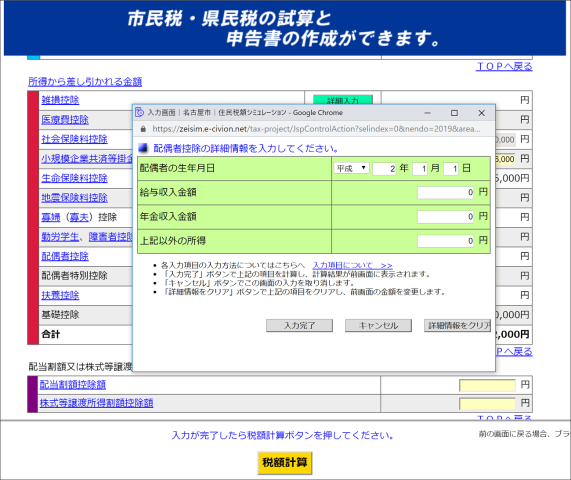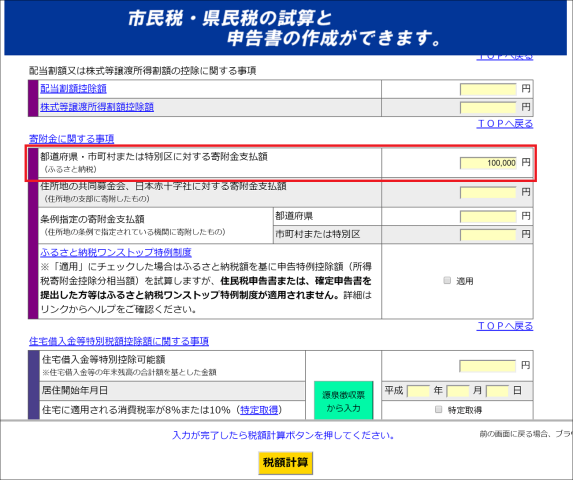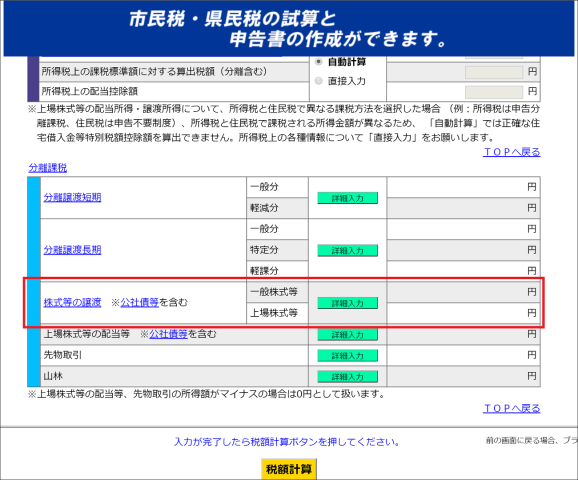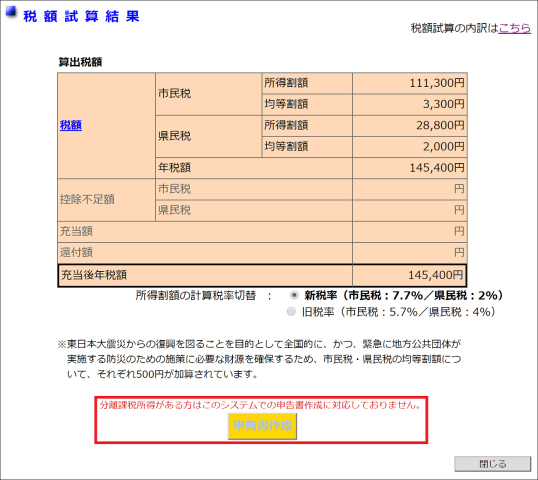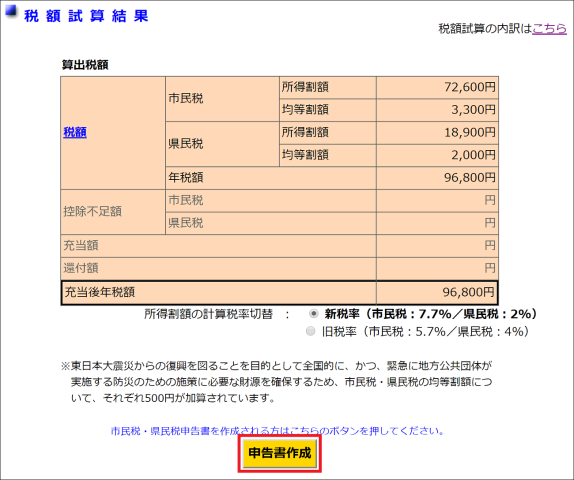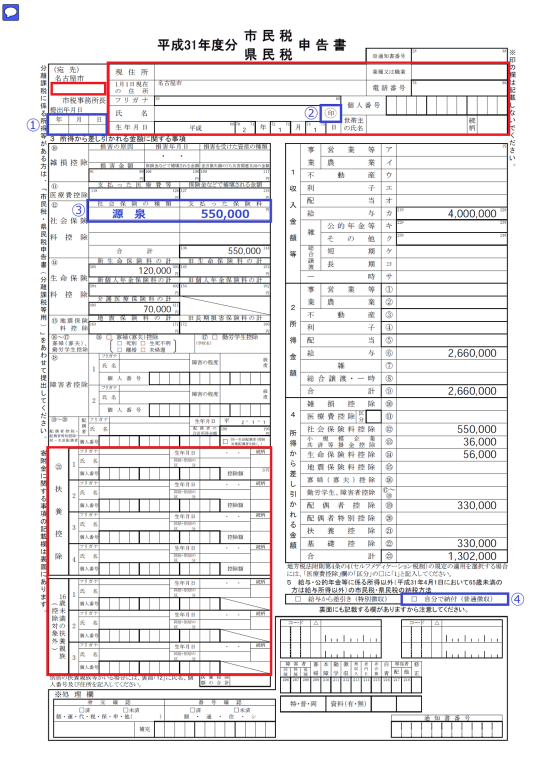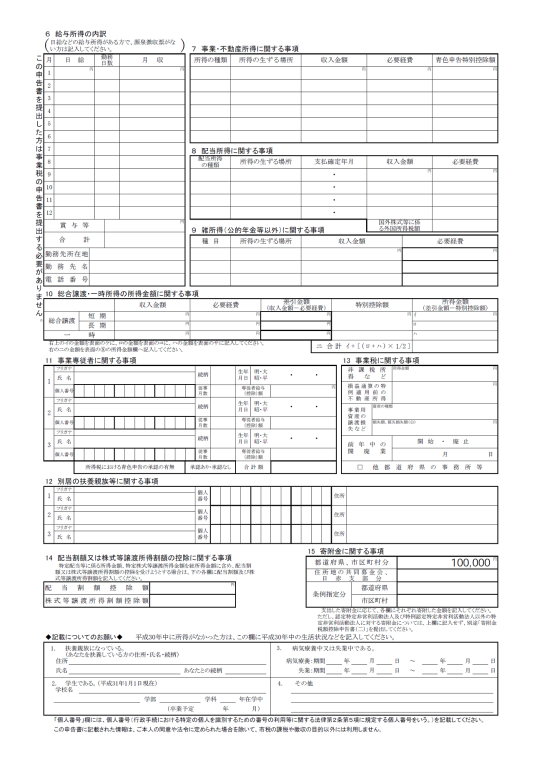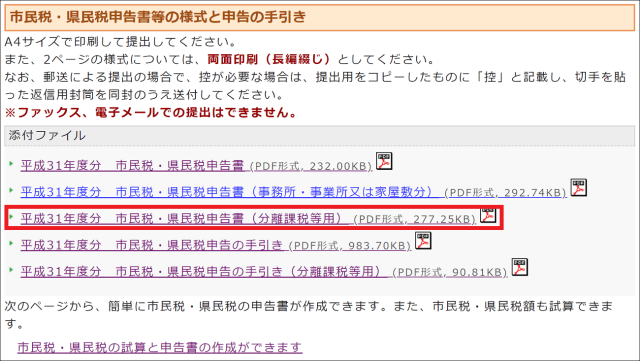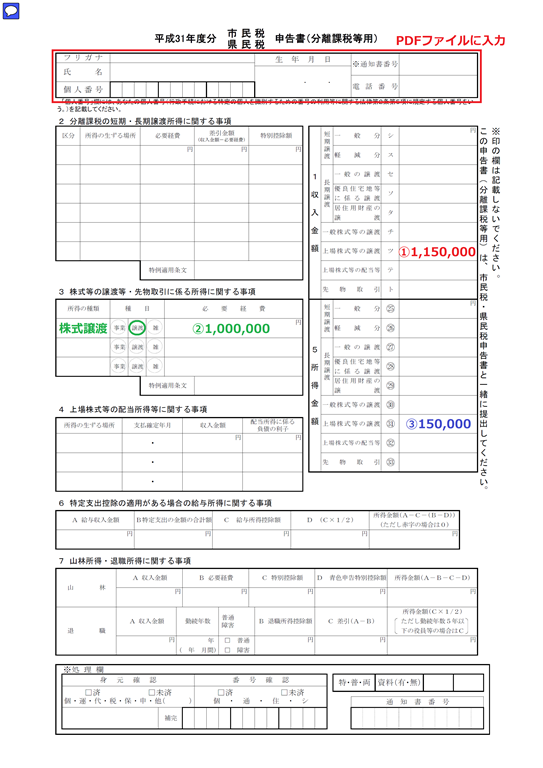スポンサーリンク
前回の記事では確定申告と住民税申告の違いから、どちらを選択すれば得なのかを検討し、今年は住民税申告を選択しました。
今回は、その結果を受けて住民税申告書の作成の流れを記載したいと思います。
なお、この記事では名古屋市のケースを取り上げていますが、他の自治体でも大きな違いはないかと思います。
1.申告期限と受付期間
まず申告期限は以下の通りです。
◎申告期限・・・平成31年3月15日(金)
◎申告受付期間・・・平成31年2月5日(火)~平成31年3月15日(金)
(受付時間:午前8時45分~正午、午後1時~5時15分)
※ 閉庁日(土・日・祝)を除きます。
なお、3月11日(月)~3月15日(金)は大変混雑し、長時間お待たせすることがあります。
なるべくお早めに申告してください。
(”平成31年度分 市民税・県民税の申告について”より)
受付期間は約1か月間ありますが、用意すべき書類が見当たらず再発行手続きをとらないといけないケースもあるので、書類の確認だけでも早めにやるようにしましょう。
(私はこれで以前に痛い目を見ました・・・)
2.用意するもの
申告書を作成、提出するにあたって以下のものを用意します。
- 源泉徴収票 ・・・会社からもらっています
- 株の年間取引報告書・・・証券会社のWebページから印刷できます
- ふるさと納税の寄附金受領証明書・・・各自治体から郵送されてきます
- 本人、配偶者、扶養親族のマイナンバー・・・通知カード、マイナンバーカード、住民票で確認します
ふるさと納税の寄付金受領証明書が見当たらない場合はふるさと納税をした自治体に相談して再発行してもらいましょう。
再発行の手順は過去の記事を参考にしてください。
3.市民税・県民税申告書の作成
名古屋市の専用ページで申告書を作成します。
https://zeisim.e-civion.net/tax-project/tax/nagoya_index.html
多くの自治体で「〇〇市 住民税申告書 作成」と検索すれば、類似のサイトがヒットします。
(1)最初の画面で「同意する」をクリックして作成を開始します。
(2)「給与収入のみの方」を選択します。
※本来なら株の収入もあるので「複数の収入がある方」を選択するところですが、上記画像の注意書きにもある通り”分離課税の収入がある方は、別様式の提出が必要となるため申告書を作成できません”ので、ここは一旦「給与収入のみの方」を選択しました。
(3)源泉徴収票のイメージの入力画面が表示されます。
手元の源泉徴収票を見ながら、見た目の通りに入力します。
※源泉徴収票の社会保険料等の金額が2段で表示されている人は「下段-上段」の金額を入力します。
上段は小規模企業共済等掛金や確定拠出年金の金額であり、この後のページで入力箇所があります。
(4)源泉徴収票の入力が完了したら、画面上部の「詳細入力画面へ移動」をクリックします。
(5)詳細入力画面が表示されるので下までスクロールすると、(3)で入力しなかった「社会保険料等の金額」欄の上段の金額を①に入力します。
(6)配偶者がいる場合は、②配偶者(特別)控除の「詳細入力」ボタンから配偶者情報を入力します。
収入金額を入力することで配偶者控除か配偶者特別控除か判定される訳ですね。
(7)さらに下にスクロールしてふるさと納税の金額を入力します。
複数の自治体にふるさと納税をしている場合、その合計金額を入力します。
寄付金受領証明書を確認して正しい金額を入力しましょう。
※私は関係なかったので入力しませんでしたが、住宅借入金特別税額控除などがある人は必要に応じて入力してください。
(8)さらに下にスクロールすると「株式等の譲渡」欄がありますが、ここを入力すると申告書が作成できなくなるのでスルーします。
※株式等の譲渡に関しては分離課税となり、別途分離課税用の申告書作成が必要となりますが、この作成ページがそちらに対応していません。
スポンサーリンク
ちなみにここで株式等の譲渡に関する数値を入力して「税額計算」ボタンを押すと以下のような画面が表示され申告書が作成できません。
分離課税の情報を入力すると、通常の市民税・県民税申告書自体が作成できなくなる訳です。
(9)「株式等の譲渡」欄をスルーして「税額計算」ボタンを押すと以下の画面が表示されるので「申告書作成」ボタンを押します。
(10)これで入力した内容が反映した申告書PDFが出力されます。
(11)赤枠で囲った欄はPDFファイル上で入力ができる箇所なので、入力しておきましょう。
※宛先欄は市税事務所長宛です。自分の地域の管轄市税事務所を検索して入力しましょう。
(受付場所は区役所ですが、区役所宛ではないので注意。「名古屋 市税事務所」等で検索すれば自分の地域の市税事務所がわかります。)
(12)PDF入力が完了したら印刷をして青枠で囲った欄を手書きします。
※基本的には両面印刷をするよう記載がありますが、片面印刷でも受理してくれました。
①提出年月日・・・・・不備があった場合、再作成になる恐れがあるので空欄で持っていくことをおすすめします。
②印鑑・・・・・・・・忘れずに捺印しておきましょう。
③社会保険料控除・・・給与から控除された分なので「源泉」と記載し、先ほど入力した「下段-上段」の金額を記入します。
④納税方法・・・・・・給与からの差引き(特別徴収) or 自分で納付(普通徴収)が選択できます。
4.納税方法の選択について
納税方法については上記の通り、申告書にチェックを入れる形で「給与からの差引き(特別徴収)」と「自分で納付(普通徴収)」を選択します。
・特別徴収:毎月の給与から会社が住民税を差引きします。
・普通徴収:6月ごろに納付書が届くので、それをもとに自分で納付します。
※サラリーマンの場合、ここで選択するのはあくまでも”株などの収入に対する住民税”が対象です。
そのため、どちらを選んでも給与に対する住民税は、従来通り毎月の給与から差引きされます。
会社に株などの収入があることを知られたくない人は普通徴収を選択しましょう。そうすると6月ごろに届く納付書が届くので、会社に知られずに自分で納付することができます。
また、この納付書はコンビニで支払うことができるので、セブンイレブンでnanaco払いをすることも可能です。支払い時にはポイントがつきませんが、nanacoチャージ時にクレジットカードのポイントがつくのでオススメです。ポイント乞食の私としてはもちろん”普通徴収”を選択しました。
5.市民税・県民税申告書(分離課税等用)の作成
市民税・県民税申告書が作成できたら、最後は分離課税(株取引分)の申告書の作成です。
何度も記載してあるように、こちらは上記の作成ページから作成することができません。
そのため名古屋市のサイトからPDFの書式ファイルをダウンロードする必要があります。
ダウンロードしたファイルを開くとこんな感じです。
(1)赤枠内の基本情報はPDFに直接入力ができるので、入力しておきます。
(2)A4で印刷をします。
(3)証券会社のサイトから印刷しておいた年間取引報告書をもとに以下のように手書きします。
①譲渡の対価の額(収入金額)
②取得費及び譲渡に要した費用の額等
③差引金額(譲渡所得等の金額)①-②
以上で作成完了です。非常にシンプルですね。あとは作成できた申告書を提出するだけです。
実際に提出してきた内容については次回の記事にしたいと思います。
6.その他の経費について(余談)
ちなみに他の自治体で今回同様に住民税申告書を提出した際に「株取引のために買ったパソコンやセミナー参加費などを②取得費及び譲渡に要した費用の額等に加算できないか?」と聞いたところ、「事業として実施している株取引以外では経費は認められない」との回答がありました。
他の方のブログなどを見ていると、経費として認められるといった記載もあるので、自治体や担当者によって回答が異なるのかもしれません。こちらも反論するだけの知識を持ち合わせていなかったので引き下がりましたが、実際どうなんでしょうね。
どなたかご存知であればぜひ教えていただきたいです。
スポンサーリンク